विषयसूची
यदि आप विभिन्न कॉलम के साथ एक्सेल COUNTIF एकाधिक मानदंड की तलाश कर रहे हैं, तो आप सही जगह पर हैं। एक्सेल का उपयोग करते समय, हमें अक्सर विभिन्न उद्देश्यों के लिए COUNTIF फ़ंक्शन का उपयोग करने की आवश्यकता होती है, लेकिन अधिकांश समय डेटा की गणना करने के लिए। इस लेख में, हम विभिन्न कॉलम के साथ एक्सेल काउंटिफ मल्टीपल क्राइटेरिया पर चर्चा करने की कोशिश करेंगे।
प्रैक्टिस वर्कबुक डाउनलोड करें
कई क्राइटेरिया के लिए काउंटिफ। xlsxएक्सेल में विभिन्न कॉलम के साथ एकाधिक मानदंड के लिए COUNTIF का उपयोग करने के 2 तरीके
एक्सेल 2 कई कॉलम के लिए COUNTIF फ़ंक्शन का उपयोग करने के तरीके प्रदान करता है विभिन्न मापदंड।
1. OR प्रकार के एकाधिक मानदंड
हम COUNTIF का उपयोग OR प्रकार के कई मानदंडों के लिए कर सकते हैं।
1.1। दो काउंटिफ फंक्शन्स
का उपयोग करके हम कई मानदंडों का उपयोग कर सकते हैं जो मुख्य रूप से या टाइप काउंटिफ फ़ंक्शन की मदद से है।
आइए हम कोशिश करते हैं पता लगाएं कि कितने आइटम की कीमत $100 से अधिक है या G5 सेल में 1000 से अधिक उत्पादित मात्रा है।
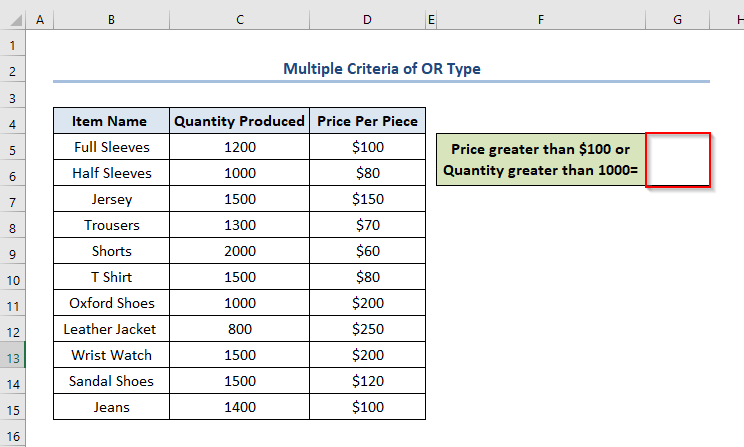 <3
<3
हम अपनी समस्या की दो शर्तों को पूरा करने के लिए एक साथ दो COUNTIF फ़ंक्शन का उपयोग कर सकते हैं।
सबसे पहले, G5 सेल में सूत्र लिखें।
=COUNTIF(D5:D15,">100")+COUNTIF(C5:C15,">1000") यहाँ, D5:D15 मूल्य प्रति पीस और C5:C15<2 को संदर्भित करता है> उत्पादित मात्रा को संदर्भित करता है।
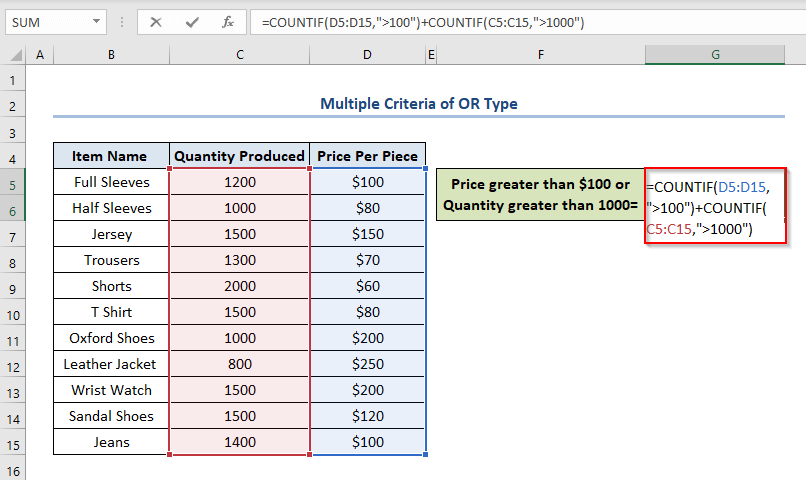
दूसरा, 13 के रूप में आउटपुट प्राप्त करने के लिए ENTER दबाएं। .
तो,यहां हमारे पास 13 आइटम हैं जिनकी कीमत $100 से अधिक है या उत्पादित मात्रा 1000 से अधिक है।
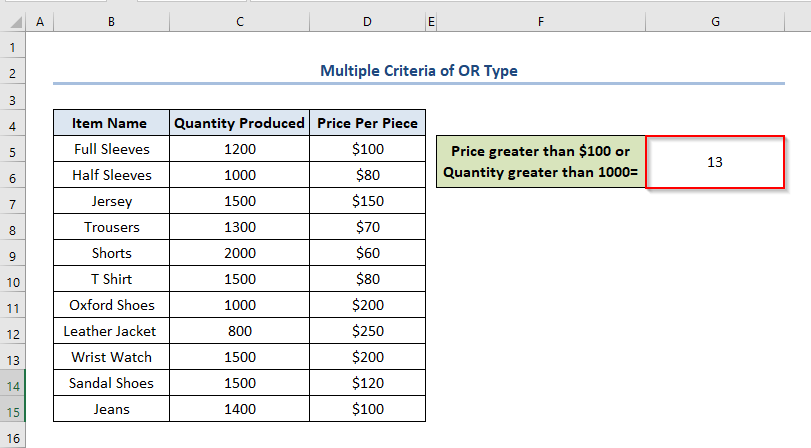
नोट: यदि हमारे पास एक ही कॉलम के कई मापदंड हैं, तो प्रक्रिया समान है।
उदाहरण के लिए, इससे कम कीमतों वाले आइटम की संख्या का पता लगाने के लिए $100 या $200 से अधिक, सूत्र G5 सेल में होगा।
=COUNTIF(D5:D15,"200") और पढ़ें: एक्सेल में एकाधिक मानदंड वाले दो मानों के बीच काउंटिफ
1.2। SUMPRODUCT फ़ंक्शन का उपयोग करना
हम कई मानदंडों का उपयोग करने के लिए SUMPRODUCT फ़ंक्शन का भी उपयोग कर सकते हैं।
1.2.1। विभिन्न स्तंभों के एकाधिक मानदंड
अब, यदि हमारे पास या प्रकार, और विभिन्न स्तंभों के एकाधिक मानदंड हैं, तो हम खोजने के लिए दो SUMPRODUCT फ़ंक्शन का उपयोग कर सकते हैं वह।
उदाहरण के लिए, $100 से अधिक मूल्य वाली वस्तुओं की संख्या या 1000 से अधिक मात्रा का पता लगाने के लिए, पहले में सूत्र लिखें G7 इस तरह सेल।
=SUMPRODUCT(--((D5:D15)>100))+SUMPRODUCT(--((C5:C15)>1000)) 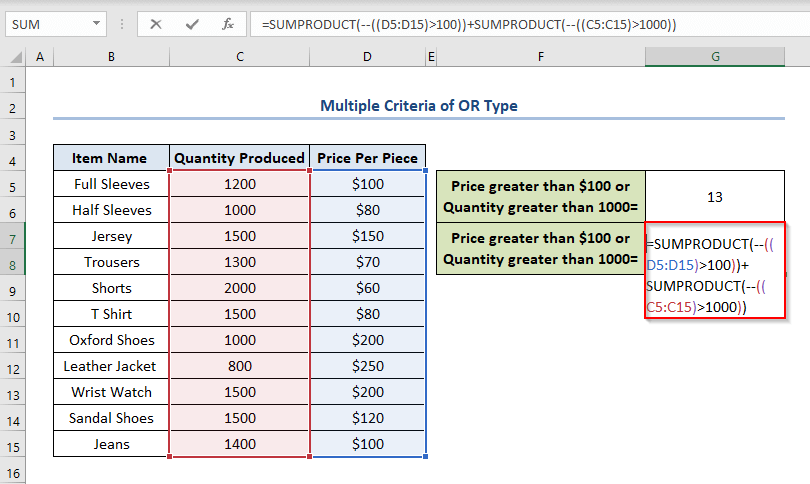
दूसरा, ENTER दबाएं।
यहां, हमारे पास 13 ऐसे आइटम हैं जिनकी कीमत $100 से अधिक है या मात्रा 1000 से अधिक है।
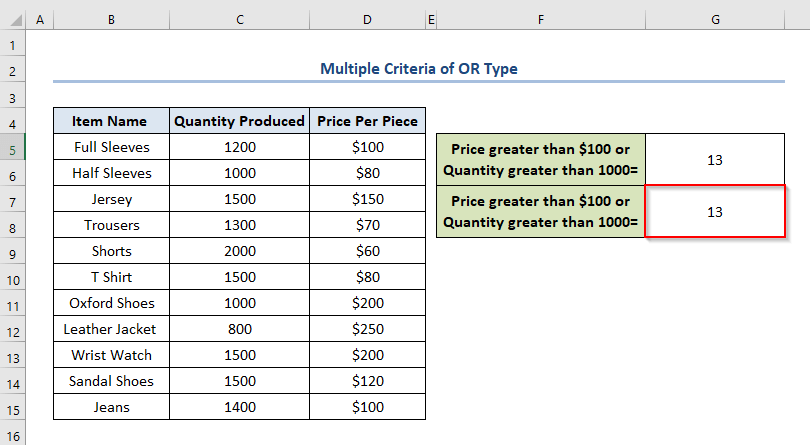 <3
<3
और पढ़ें: एक्सेल में मल्टीपल क्राइटेरिया के लिए SUM और COUNTIF कैसे अप्लाई करें
1.2.2। एक ही कॉलम के एकाधिक मानदंड
यदि हमारे पास एक ही कॉलम के कई मानदंड हैं , उदाहरण के लिए, पता लगाने के लिए $100 से कम या $200 से अधिक मूल्य वाले आइटम की संख्या, हम या तो SUMPRODUCT और COUNTIF फ़ंक्शन के संयोजन का उपयोग कर सकते हैं।
सबसे पहले G9 सेल में इस तरह फॉर्मूला लिखें।
=SUMPRODUCT(COUNTIF(D5:D15,{"200"})) 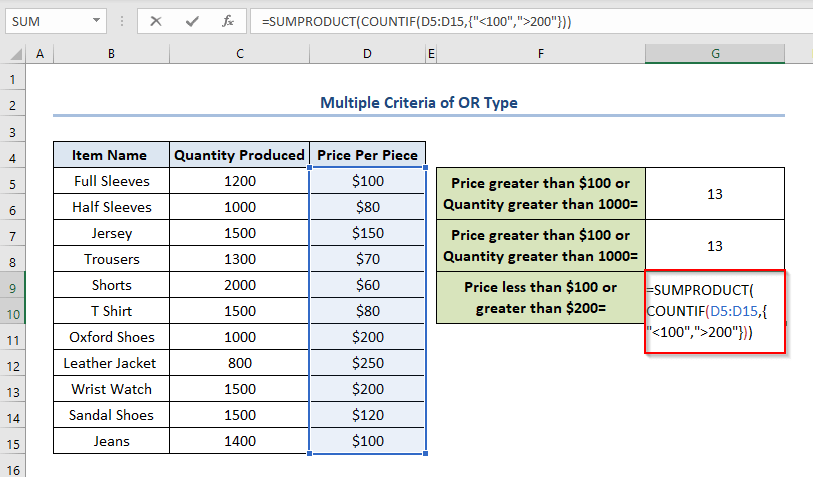
दूसरा, <दबाएं 1>ENTER ।
आखिरकार, हम 5 के रूप में आउटपुट प्राप्त करेंगे।
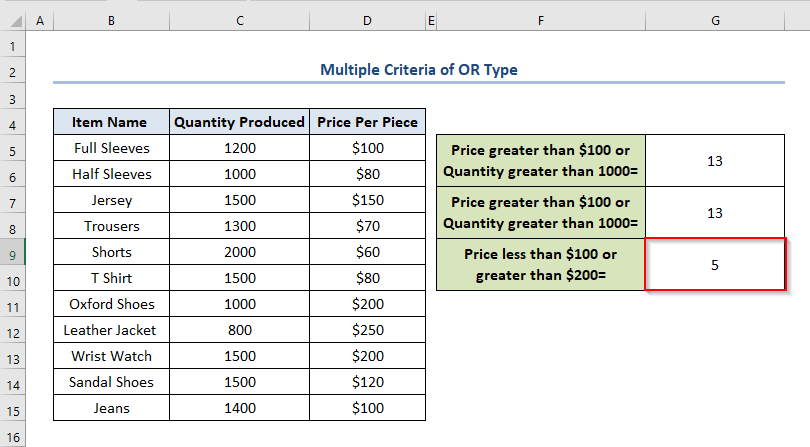
देखिए, हमारे पास 5 आइटम जिनकी कीमत $100 से कम या 200 से अधिक है।
और पढ़ें: एकाधिक के साथ COUNTIF एक्सेल में विभिन्न कॉलम में मानदंड
2. एंड टाइप के कई मानदंड
अब हम एक और अलग चीज की कोशिश करते हैं। आइए यह पता लगाने का प्रयास करें कि ऐसे कितने आइटम हैं जिनकी कीमत $100 से अधिक और मात्रा 1000 से अधिक है। हम इन दो तरीकों से इसका पता लगा सकते हैं।
2.1। COUNTIFS फ़ंक्शन
का उपयोग करते हुए, मान लें कि हमें G6 सेल में $100 से अधिक मूल्य और 1000 से अधिक मात्रा का पता लगाने की आवश्यकता है।<3
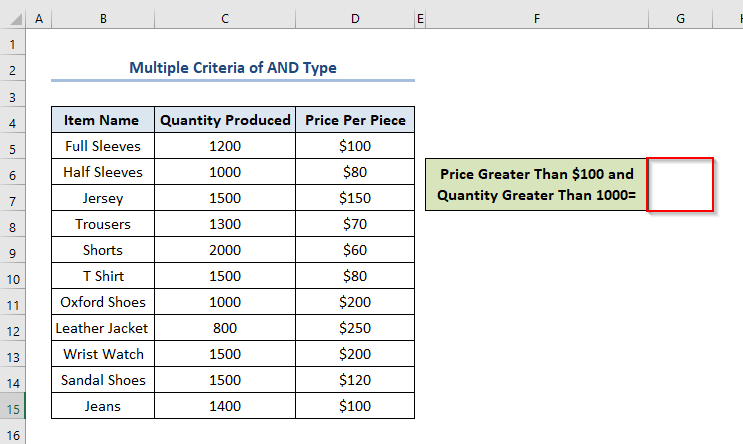
सबसे पहले G6 सेल में इस तरह फॉर्मूला लिखें।
=COUNTIFS(D5:D15,">100",C5:C15,">1000") यहां, D5:D15 प्रति पीस मूल्य और C5:C15 उत्पादित मात्रा को संदर्भित करता है।
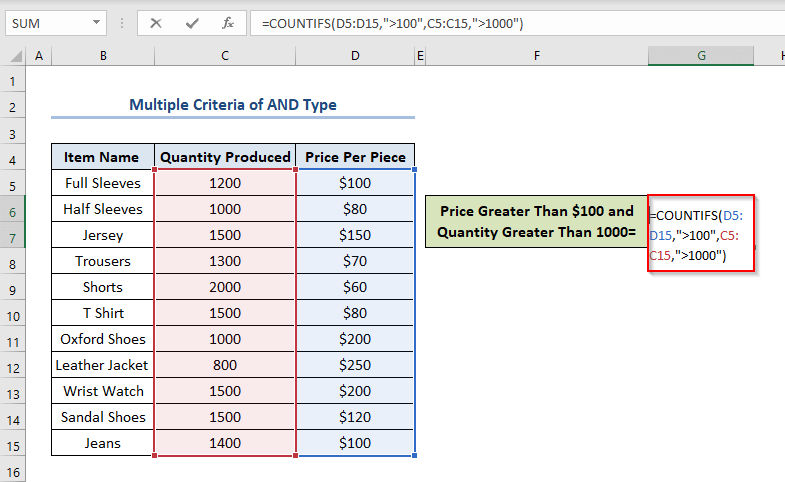
दूसरा, 3 के रूप में आउटपुट प्राप्त करने के लिए ENTER दबाएं।
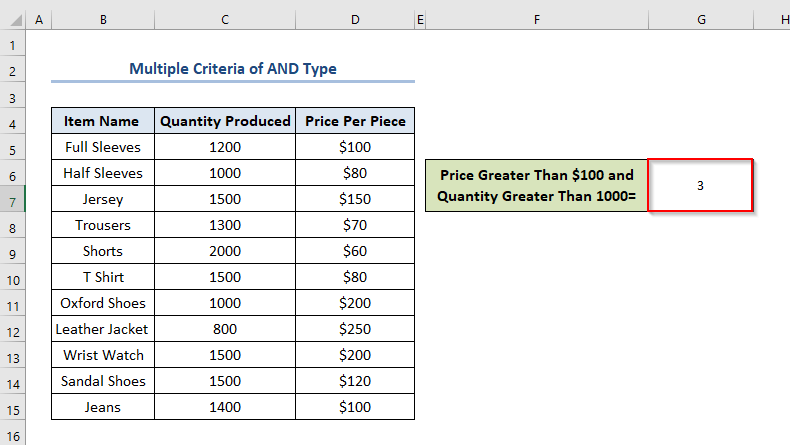
देखिए, हमारे पास है 3 आइटम जिनकी कीमत $100 से अधिक है और मात्रा 1000 से अधिक है।
ध्यान दें: यदि आपके पास एकाधिक हैं मानदंड AND प्रकार, लेकिनउसी कॉलम में, प्रक्रिया समान है।
उदाहरण के लिए, $100 से अधिक और $200 से कम कीमत वाले आइटम की संख्या का पता लगाने के लिए, सूत्र G6 सेल में इस प्रकार होगा।
=COUNTIFS(D5:D15,">100",D5:D15,"<200")
2.2। SUMPRODUCT फ़ंक्शन
का उपयोग करके हम फिर से उन वस्तुओं की संख्या का पता लगाएंगे जिनकी कीमत 100 से अधिक है और मात्रा 1000 से अधिक है, लेकिन SUMPRODUCT के साथ () function.
सबसे पहले G8 सेल में इस तरह फार्मूला लिखें।
=SUMPRODUCT(((D5:D15)>100)*((C5:C15)>1000)) 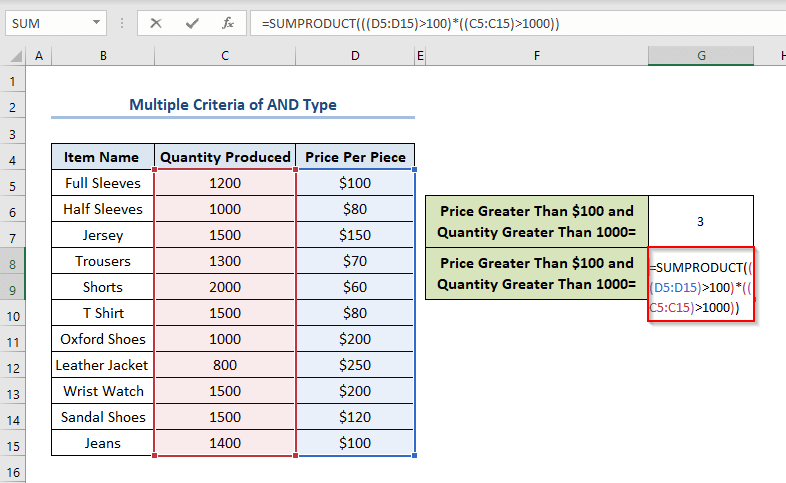
दूसरा, ENTER दबाएं और 3 के रूप में आउटपुट प्राप्त करें।
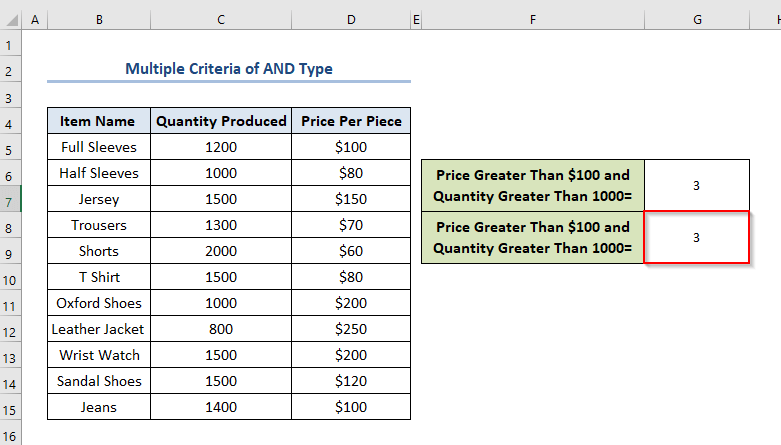
और पढ़ें: एक्सेल काउंटिफ फंक्शन विथ मल्टीपल क्राइटेरिया & तारीख की सीमा
एक्सेल में सिंगल कॉलम में सिंगल क्राइटेरिया का काउंटिफ
हम सिंगल कॉलम में सिंगल क्राइटेरिया बनाए रखने के लिए काउंटिफ फंक्शन का भी इस्तेमाल कर सकते हैं। 3>
मान लीजिए, निम्नलिखित डेटासेट में हम G6 सेल में $200 के बराबर मूल्य वाले आइटम का पता लगाना चाहते हैं।
सबसे पहले, सूत्र लिखें G6 सेल में इस तरह।
=COUNTIF(D6:D15,200) 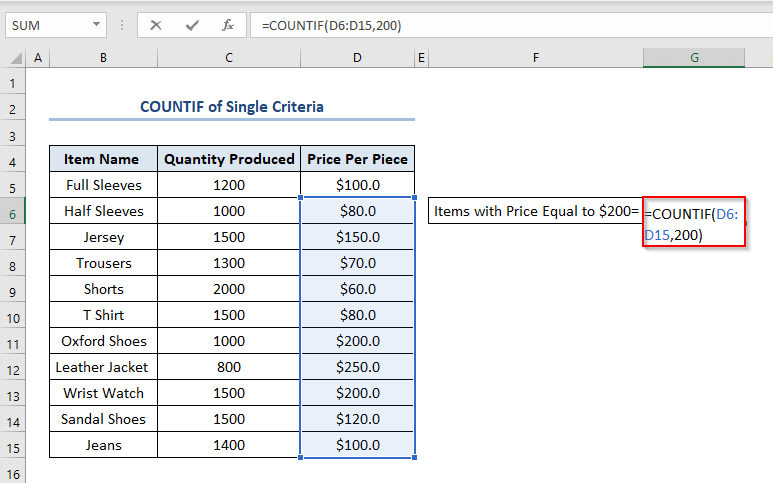
दूसरा, ENTER <2 दबाएं> और 2 के रूप में आउटपुट प्राप्त करें। $100 से ज्यादा , इसी तरह G7 सेल में इस तरह फॉर्मूला लिखें।
=COUNTIF(D6:D15,">100") 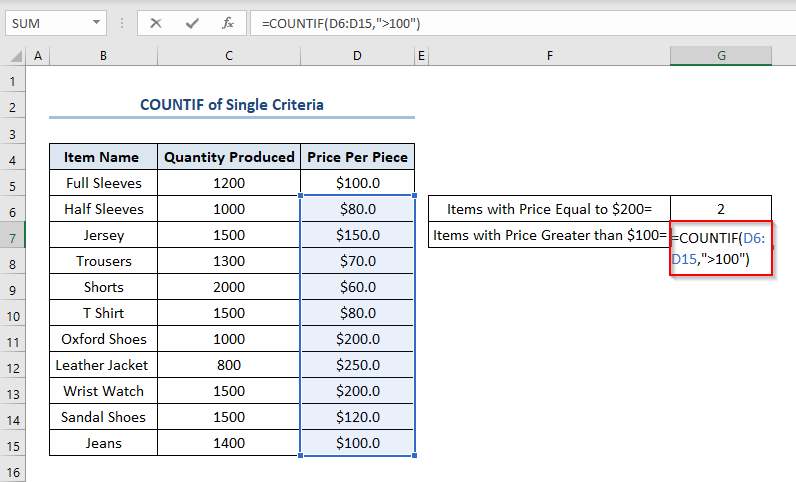
दूसरा, ENTER दबाएं और 5 के रूप में आउटपुट प्राप्त करें।
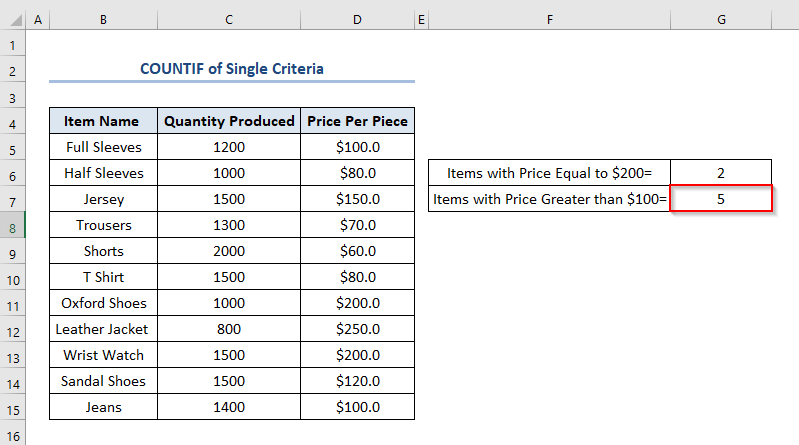
अब, अगर हम चाहते हैं आइटमों की कुल संख्या की गणना करने के लिए हमें G8 सेल में सूत्र लिखना होगा।
=COUNTIF(B5:B15,"*") <30
ENTER दबाने के बाद, हमें 11 के रूप में आउटपुट मिलेगा।
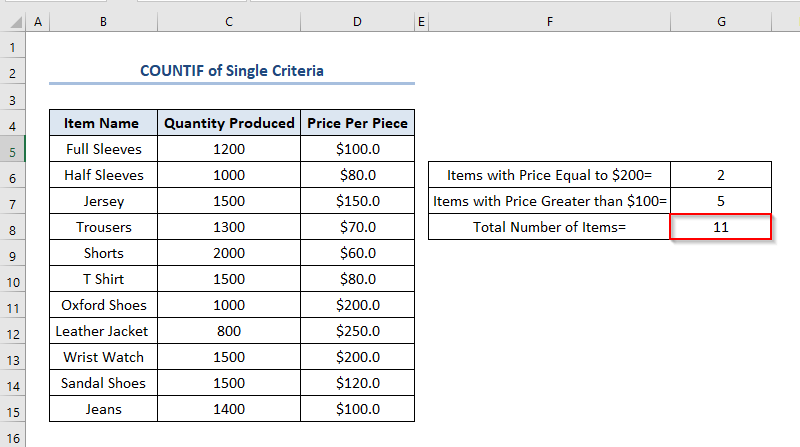
और पढ़ें: कैसे लागू करें COUNTIF Not Equal to Text or Blank in Excel
निष्कर्ष
आज के सत्र के बारे में बस इतना ही। और ये एक्सेल में यूएसडी को यूरो में बदलने के तरीके हैं। हमें पूर्ण विश्वास है कि यह लेख आपके लिए अत्यंत लाभकारी सिद्ध होगा। टिप्पणी अनुभाग में अपने विचार और प्रश्न साझा करना न भूलें और हमारी वेबसाइट ExcelWIKI , एक-स्टॉप एक्सेल समाधान प्रदाता, को एक्सप्लोर करें।

